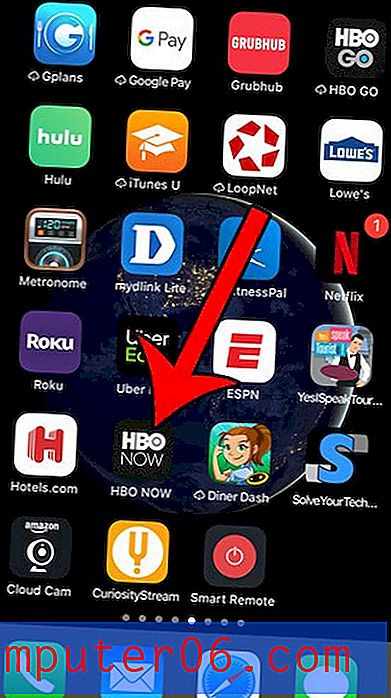Comment supprimer des cookies individuels dans Google Chrome
Google Chrome, par défaut, stockera des cookies pour les sites Web qui souhaitent mémoriser des données vous concernant lorsque vous les visitez. Bien que certains sites puissent utiliser ces données de manière malveillante, la majorité des sites suivent les pages que vous consultez lorsque vous visitez ou se souviennent de données vous concernant pour améliorer votre expérience avec le site. Cependant, certaines personnes se méfient des cookies et considèrent leur utilisation comme un risque pour la sécurité. Pour cette raison, ils peuvent choisir d'effacer tous les cookies lorsqu'ils ferment une session de navigation Chrome. Mais s'il existe certains sites pour lesquels vous souhaitez conserver ces cookies sur votre ordinateur, cette solution n'est pas idéale. Heureusement, vous pouvez apprendre à supprimer des cookies individuels dans Google Chrome, vous permettant ainsi de choisir les cookies du site que vous pouvez laisser dans Google Chrome.
Supprimer les cookies pour un site spécifique dans Chrome
Les cookies peuvent vous faciliter la vie si vous visitez un site qui personnalise votre expérience de navigation en fonction de vos actions précédentes. Cela est particulièrement vrai pour les sites que vous visitez souvent, où la saisie constante d'informations peut être un problème. Mais vous n'avez pas besoin de stocker de cookies pour chaque site que vous visitez, il n'y a donc probablement aucun mal à supprimer la suppression d'un cookie d'un site que vous visitez rarement ou auquel vous ne reviendrez probablement pas. Vous pouvez supprimer les cookies de ce site particulier dans Chrome en suivant les étapes décrites ci-dessous.
Étape 1: ouvrez Google Chrome.
Étape 2: cliquez sur l'icône de clé dans le coin supérieur droit de la fenêtre, puis cliquez sur Paramètres en bas du menu.

Étape 3: cliquez sur le lien bleu Afficher les paramètres avancés en bas de la fenêtre.
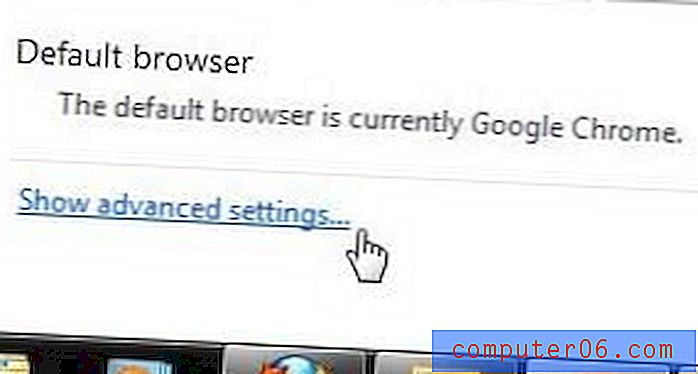
Étape 4: cliquez sur le bouton Paramètres de contenu dans la section Confidentialité de la fenêtre.
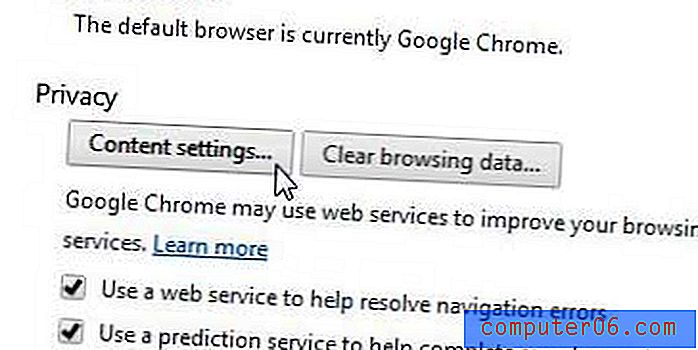
Étape 5: cliquez sur le bouton Tous les cookies et les données du site dans la section Cookies de la fenêtre.
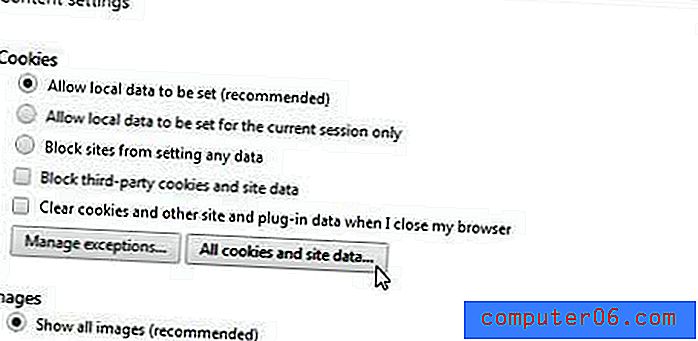
Étape 6: Cliquez sur le site dont vous souhaitez supprimer les cookies, puis cliquez sur le X à droite de la fenêtre.
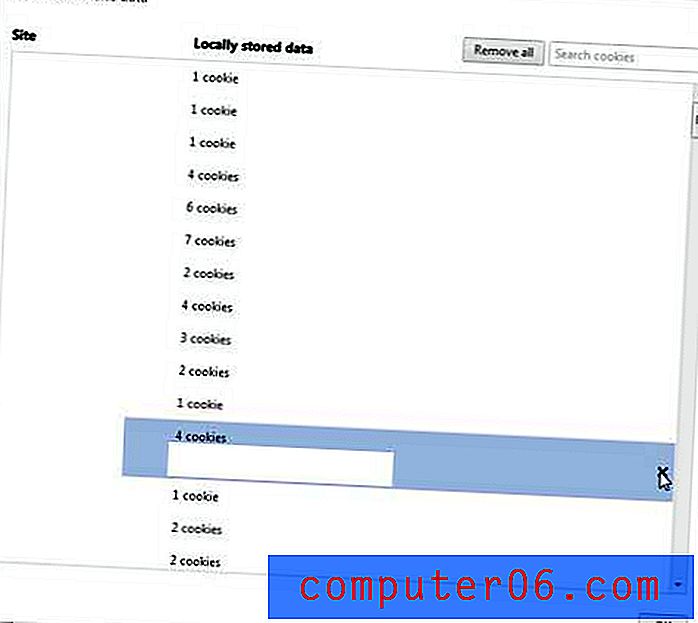
Répétez l' étape 6 pour chaque site dont vous souhaitez supprimer les cookies. Lorsque vous avez terminé de supprimer les cookies de sites individuels dans Chrome, cliquez sur le bouton OK en bas de la fenêtre.